
إضافة أرقام صفحات في Pages على الـ iPhone
يمكنك إضافة أرقام الصفحات إلى المستند الذي يتم ضبطه تلقائيًا عند إضافة الصفحات أو حذفها. يمكنك إضافة رقم صفحة في رأس أو تذييل الصفحة، أو في أي مكان آخر في المستند - على سبيل المثال، داخل النص الأساسي أو في كائن.
إضافة أرقام صفحات
اضغط في زاوية أي صفحة من المستند (بحيث لا يكون هناك أي شيء محدد)، ثم اضغط على
 .
.لتسهيل الضغط دون تحديد نص أو كائن عن طريق الخطأ، كبِّر الصفحة بإصبعين.
اضغط على علامة تبويب المستند، ثم اضغط على إعداد المستند في الجزء السفلي من عناصر التحكم.
ملاحظة: تأكد من تشغيل الرؤوس أو التذييلات قبل النقر على إعداد المستند.
في إعداد المستند، استخدم إصبعين للتكبير، ثم انقر على حقل الرأس أو التذييل حيث تريد ظهور رقم الصفحة.
اضغط على أرقام الصفحات، ثم اضغط على نمط رقم.
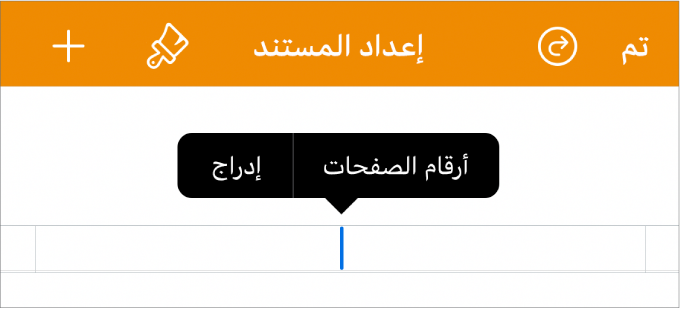
لتغيير الخط أو حجم الخط أو اللون أو المحاذاة للرقم، حدد رقم الصفحة، اضغط على
 وقم بإجراء أي تعديلات.
وقم بإجراء أي تعديلات.اضغط على تم في الزاوية العلوية اليسرى من الشاشة.
تغيير رقم البدء ونمط الأرقام
بمجرد إضافة أرقام الصفحات ، يمكنك تغيير رقم صفحة البداية وتغيير نمط الأرقام لقسم في مستند معالجة كلمات أو لصفحة في مستند تخطيط صفحة.
اضغط في زاوية أي صفحة من المستند (بحيث لا يكون هناك أي شيء محدد)، ثم اضغط على
 .
.لتسهيل الضغط دون تحديد نص أو كائن عن طريق الخطأ، كبِّر الصفحة بإصبعين، أو اضغط على الصورة المصغرة للصفحة في عرض الصور المصغرة للصفحات.
انقر على علامة تبويب القسم (في مستند معالجة الكلمات) أو علامة التبويب تخطيط الصفحة (في مستند تخطيط الصفحة)، ثم انقر على ترقيم الصفحة.
لتعيين رقم صفحة البداية، اختر خيارًا:
"المتابعة من المقطع السابق" (لمستند معالجة كلمات)، أو "المتابعة من الورقة السابقة" (لمستند تخطيط صفحة).
"البدء من"، ثم اضغط على السهم لأعلى أو لأسفل لتعيين رقم بدء.
اختر تنسيق رقم.
اضغط على
 للرجوع إلى المستند.
للرجوع إلى المستند.
إذا كان الخيار "مطابقة الصفحة السابقة" قيد التشغيل في الصفحة التالية بالمستند، يزيد رقم صفحتها إلى الرقم التالي ويستخدم نمط الترقيم لتلك الصفحة.